Primero debo decirles que 1&1 ahora se llama IONOS. Han cambiado de marca y potenciado sus servicios. Cada día estoy más contento con sus Servicios y Productos…
Pero vamos al lío.
INDICE DE CONTENIDO
Es muy fácil contratar un Hosting WordPress en IONOS!
Les tengo que decir que mi experiencia es muy buena con el hosting wordpress en IONOS.
La verdad que mucho se dice sobre IONOS (antes 1&1) , y en general se encuentran muy malas opiniones del Hosting WordPress en 1&1. Tengo que confesarles que mi experiencia ha sido muy buena con ellos.
Si que es cierto que hace unos años tenían muchas fallas, pero lo han ido mejorando y trabajo con ellos de manera muy profesional, y muchos de mis clientes tienen alojados sus proyectos con ellos.
En este Post les quiero explicar el paso a paso de como se contrata un Hosting WordPress en IONOS , desde la escogencia del Dominio, hasta tener contratado totalmente tu Hosting para comenzar tu proyecto WordPress desde cero.
Vamos al lio…
Dominio:
Te recomiendo que antes de empezar, revises si el Dominio que quieres está disponible. En esta página puedes buscarlo. Es el buscador de GoDaddy, otra empresa de Hosting:
https://es.godaddy.com/domains
Hay muchos buscadores de Dominios en Internet, pero este me gusta por que es bastante amigable y se ve en forma clara el resultado. Si no quieres usar este, puedes usar cualquiera que ya conozcas. Lo importante es estar seguro que el Dominio que vamos a usar esté disponible.
OJO: NO CONTRATES EL DOMINIO.
TE EXPLICARÉ CÓMO PUEDES OBTENERLO GRATUITAMENTE!
Una vez que ya consigas el Dominio que quieres, sigues con los siguientes pasos:
Hosting:
De las empresas con las que he trabajado me he quedado con ellos por varias razones:
– Calidad
– Precio/Valor
– Buen Soporte y en español
– El primer año sale muuuuy económico. Y los siguientes a un precio bastante razonable dentro del promedio.
Estos son los pasos a seguir:
- Entrar en este link.
- Te abrirá una ventana y verás lo siguiente:
- Debes colocar el mouse (ratón) sobre el primer item del menu PRODUCTOS. Al hacerlo verás la siguiente pantalla:
- Debes picar donde dice WORDPRESS HOSTING.
- Luego llegarás a una pantalla que sale algo como esto:
- Estos son los tres (3) planes de hosting wordpress en 1&1 que ofrecen (antes disponían de cuatro planes diferentes). Está desde un plan muy sencillo (ESSENTIAL), si solo quieres crear un Blog, o una página muy sencilla, hasta un plan EXPERT (para 5 páginas webs). Pasando por el plan BUSINESS para dos páginas webs. Es decir, tienes toda la gama para escoger el plan que se adecua a tu proyecto y necesidades.
- Yo recomiendo el plan EXPERT, y 1&1 también lo recomienda. Es el tercero, el último a mano derecha. Tienes hasta 5 páginas webs que puedes alojar, y un espacio de disco de 200 Gb. Está muy bien por el precio.
- Luego de escoger el plan de hosting wordpress, le das a CONTINUAR, para seguir con el proceso.
- El próximo paso es algo como esto:
- En este paso, escribes el Dominio que revisaste anteriormente y que ya sabes de antemano que está disponible. Si no has realizado este paso aun, te recomiendo que vuelvas al inicio del Post, donde hablo del DOMINIO.
- Este Dominio se incluye de manera gratuita en tu plan (durante el primer año) . Es decir, TODOS los planes de Hosting WordPress en 1&1 incluyen un Dominio de forma gratuita (durante el primer año).
- También puedes contratar tu Hosting sin incluir un Dominio (CONTINUAR SIN DOMINIO), pero estarás desperdiciando la oportunidad de hacerte con un Dominio de forma gratuita. Si ya posees un Dominio .com o un .es, por ejemplo, te recomiendo incluir otro Dominio que sea igual al que posees, pero con una terminación diferente. De esta forma proteges tu marca, y puedes hacer que ambos dominios apunten a la misma Web.
- Luego de escribir el Dominio en la casilla, le das al botón COMPROBAR.
- Si realizaste el paso anterior de forma correcta, te aparecerá una pantalla como la que sigue:
- Una vez comprobado que el Dominio está disponible (aparece en verde debajo de tu dominio), y que se añadirá de forma gratuita en tu plan, le das a SELECCIONAR, y luego le das al botón de abajo donde dice CONTINUAR.
- En la próxima pantalla te ofrecerán productos adicionales a tu Hosting. Te recomiendo no contratar nada adicional (por ahora) y darle al botón continuar que está en la parte de abajo.
- En la próxima pantalla, te saldrá un resumen de tu compra: El plan a contratar y la permanencia, es decir, pago mensual o anual. Recomiendo el pago anual, ya que saldrá más económico. Aunque si lo prefieres, puedes escoger el plan mensual, pero pagarás muchísimo más y no disfrutarás del ahorro del primer año que ofrece 1&1. Conclusión, escoge los doce (12) meses. Te saldrá a cuenta. Y debajo te aparecerá el dominio escogido y verás que no te están cobrando nada, pero debes saber que es solo el primer año. Después pagarás 10€ por año por concepto del Dominio.
- Luego debes hacer scroll hasta casi el final de la página y darle al botón azul CONTINUAR. Recomiendo que no le des a nada adicional. Por lo menos en este momento (Registro provado, Norton security, etc). Al menos que así lo desees. Eso ya depende de cada persona.
- En la próxima pantalla, debes indicar e identificarte diciendo que no eres cliente, y se procede al proceso de registro, como un cliente nuevo, pinchando en el botón azul REGISTRARSE. Es el mismo proceso como darse de alta en cualquier sitio WEB. Vamos, un proceso de Registro bastante sencillo y además es necesario para contratar tu hosting wordpress en 1&1.
- Luego se termina el proceso de REGISTRO. Debes indicar tus datos personales, y el Email que coloques, es el Email donde te llegarán todas las notificaciones de tu Hosting y todo lo que tenga que ver con tu página WEB. Inclusive, al momento de crear tu WordPress dentro del Hosting (Escribiré un Post para explicar esto más adelante), este email será el que se use como Administrador de tu WordPress. Es por eso que debe ser un Email que uses con regularidad, o puedes crear un Email solo para este objetivo.
Luego que realices el Pago de tu Hosting WordPress en 1&1, recibirás una serie de Emails, donde te indicarán datos que son muy importantes. Estos datos son los que necesitarás para luego entrar a tu Panel de Control de tu Hosting:
- Tu número de ID de Cliente.
- La contraseña (que colocaste en el momento del Registro).
Espero que este Post te haya servido y que comprendas cada uno de los pasos.
Si tienes alguna duda con el proceso, siempre me puedes escribir unas lineas. Estoy para ayudarte.
Muchas Gracias por llegar al final del Post. Que tengas un excelente día…
Última actualización: 10/11/2018


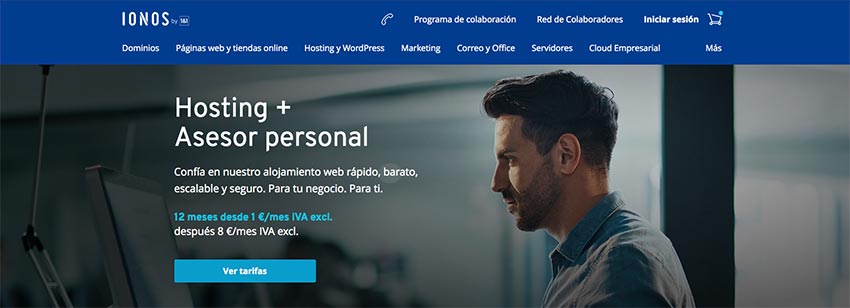
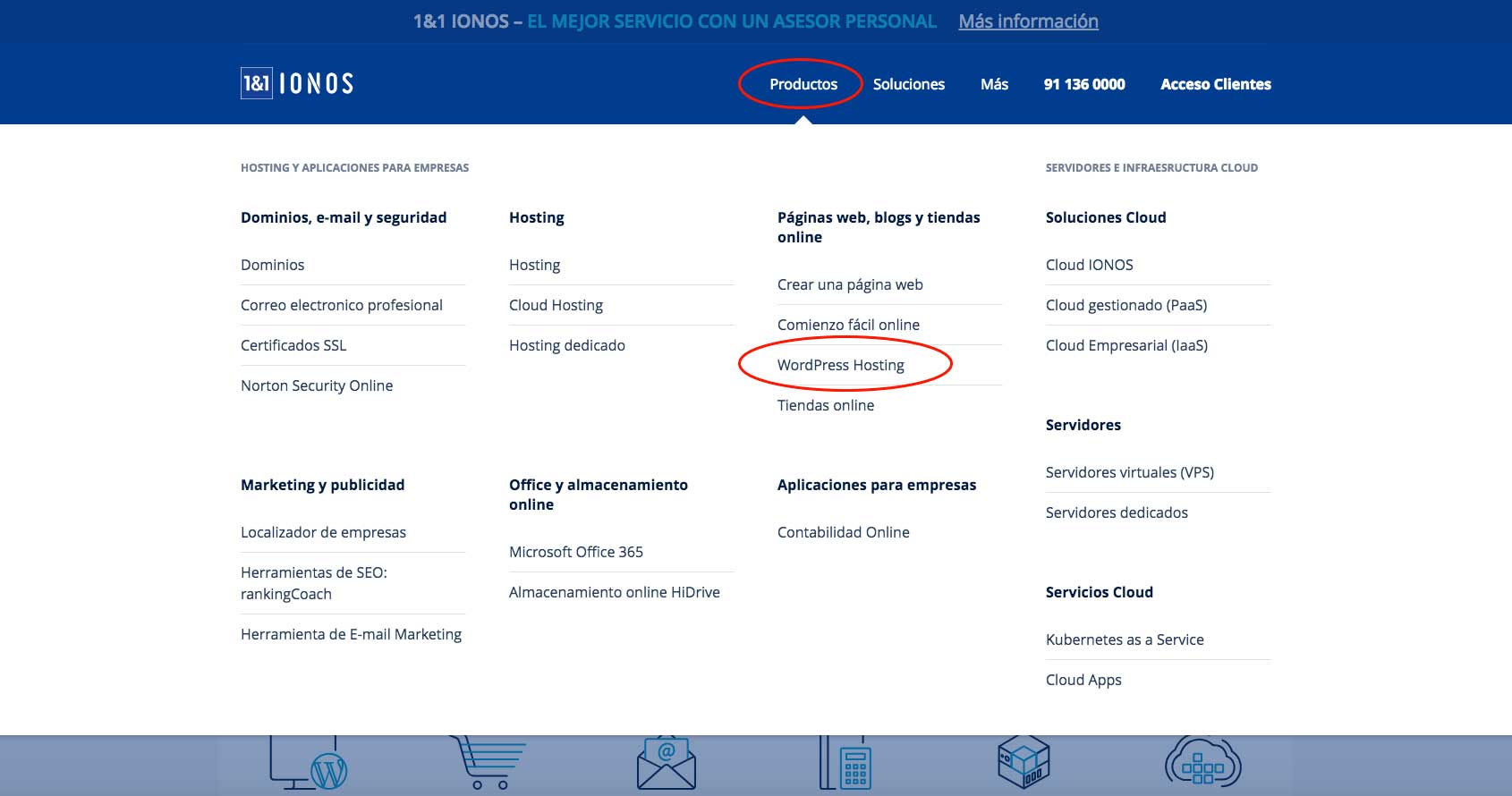
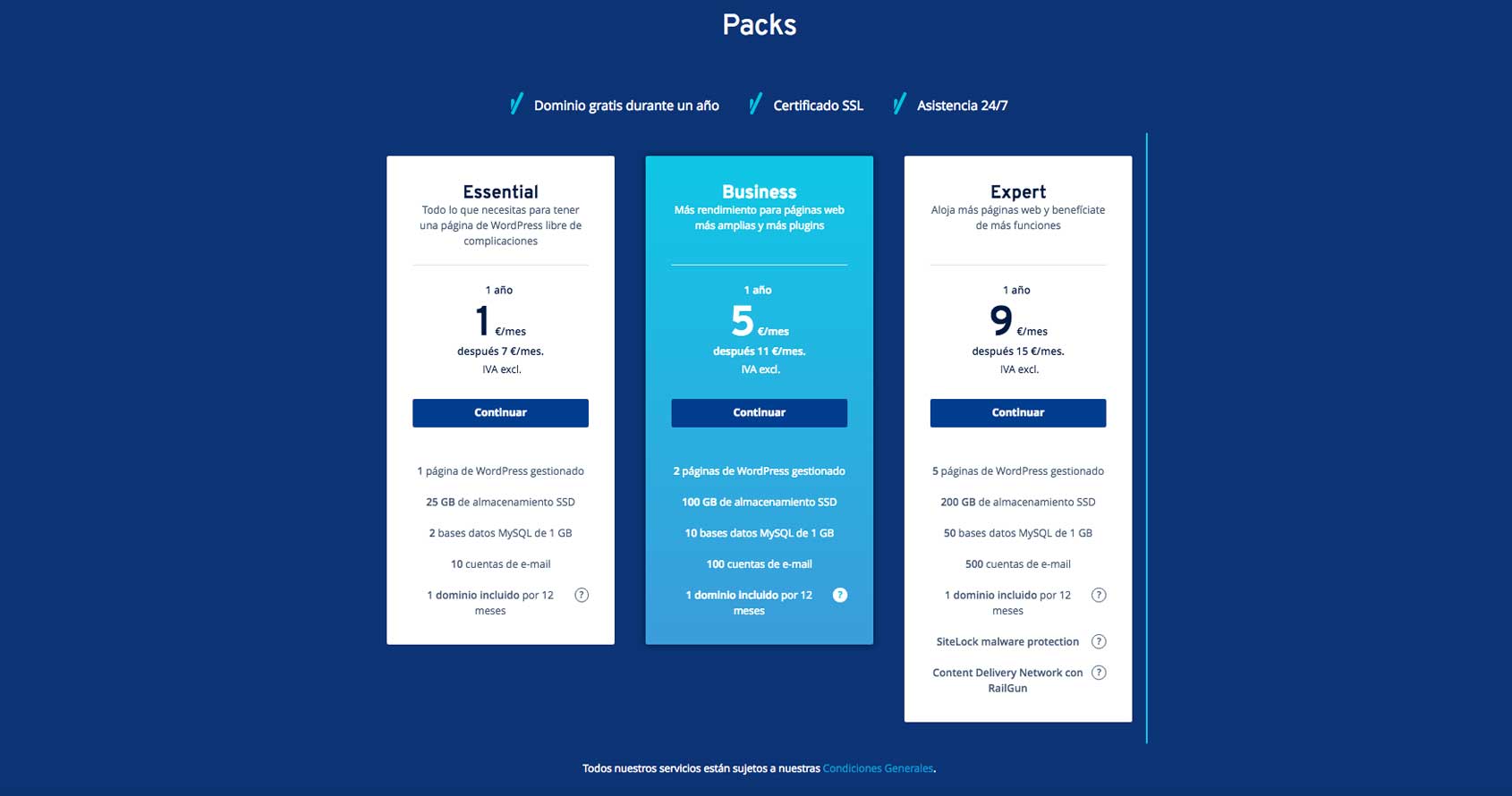
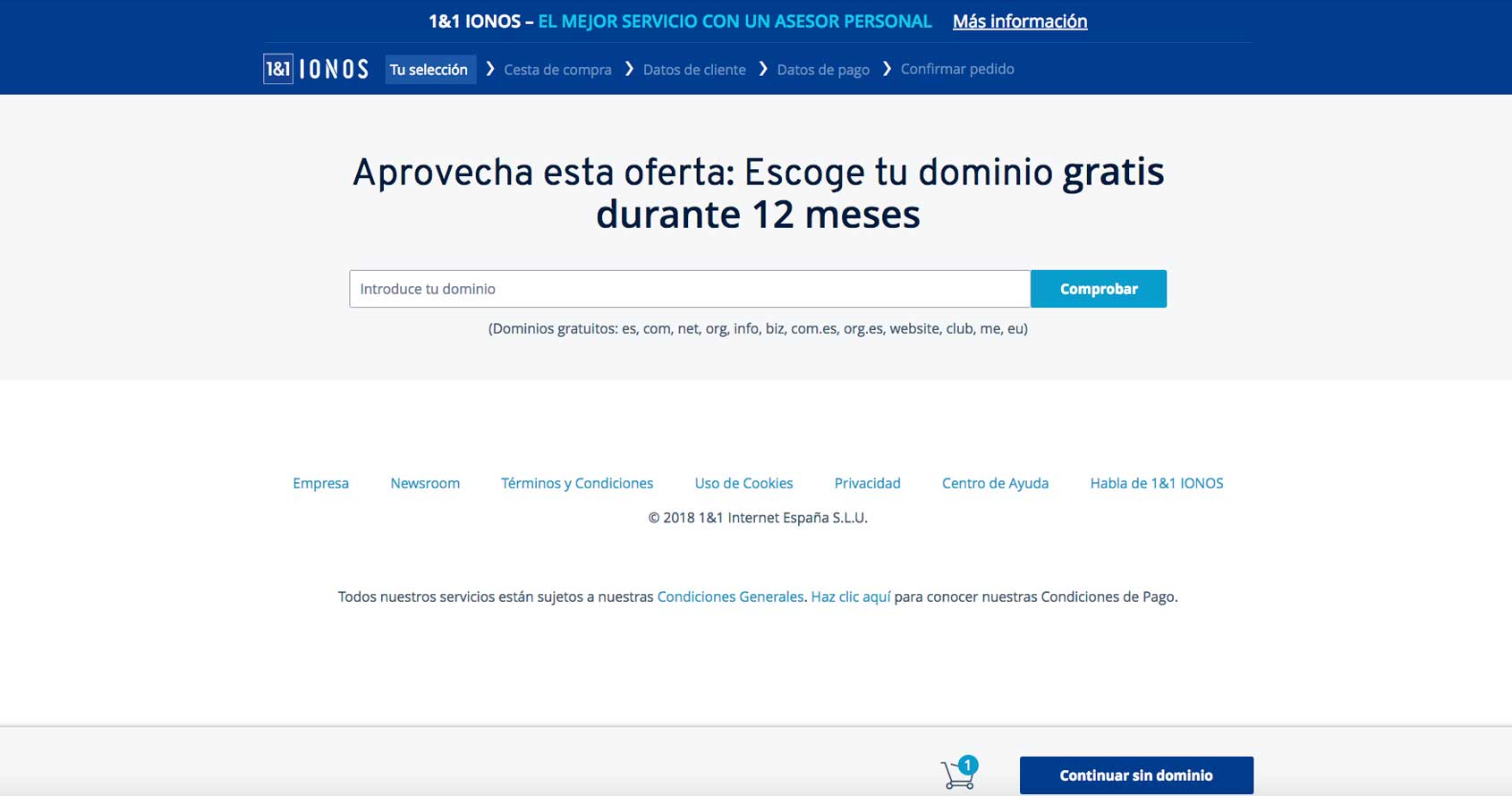
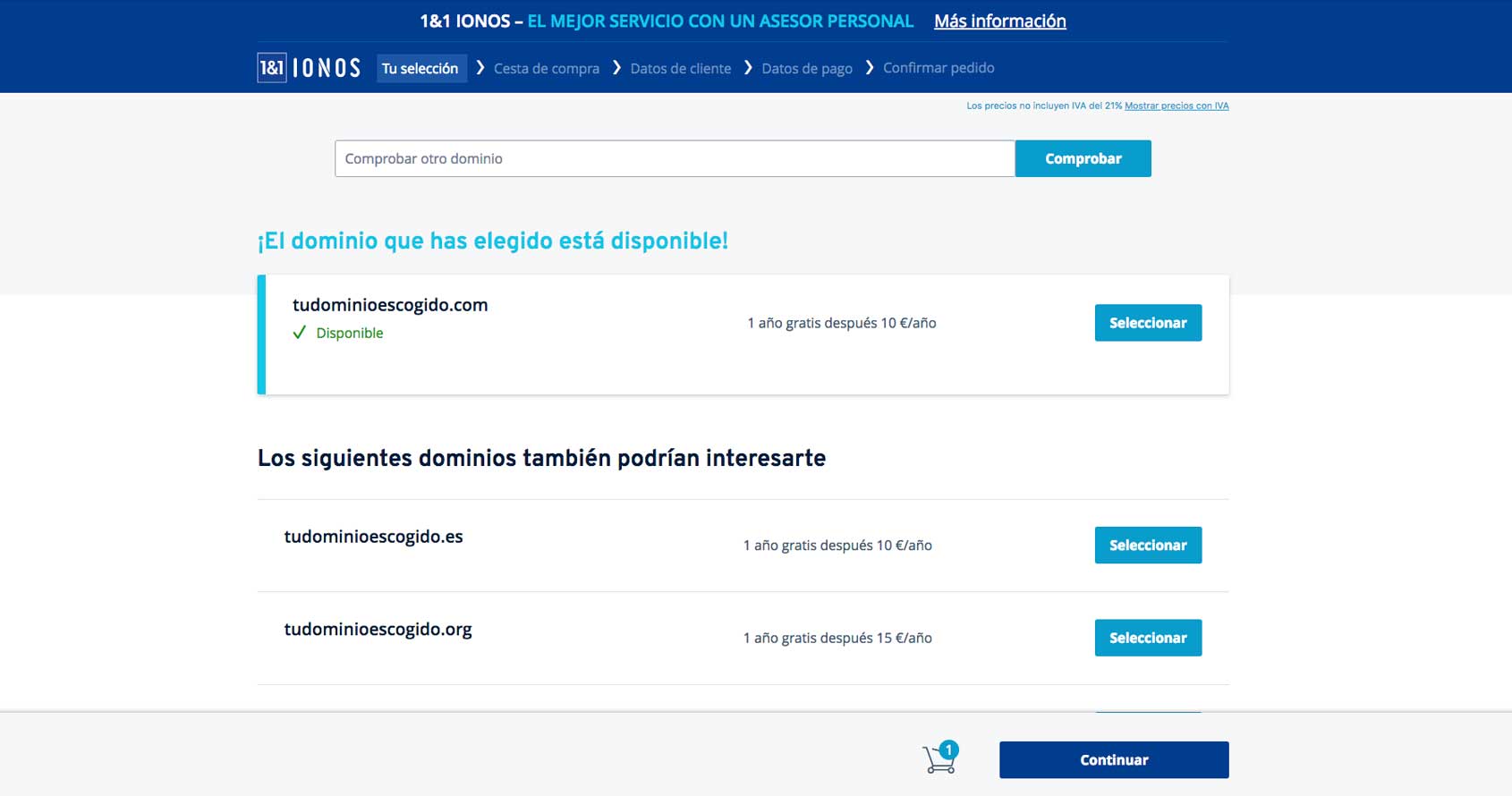
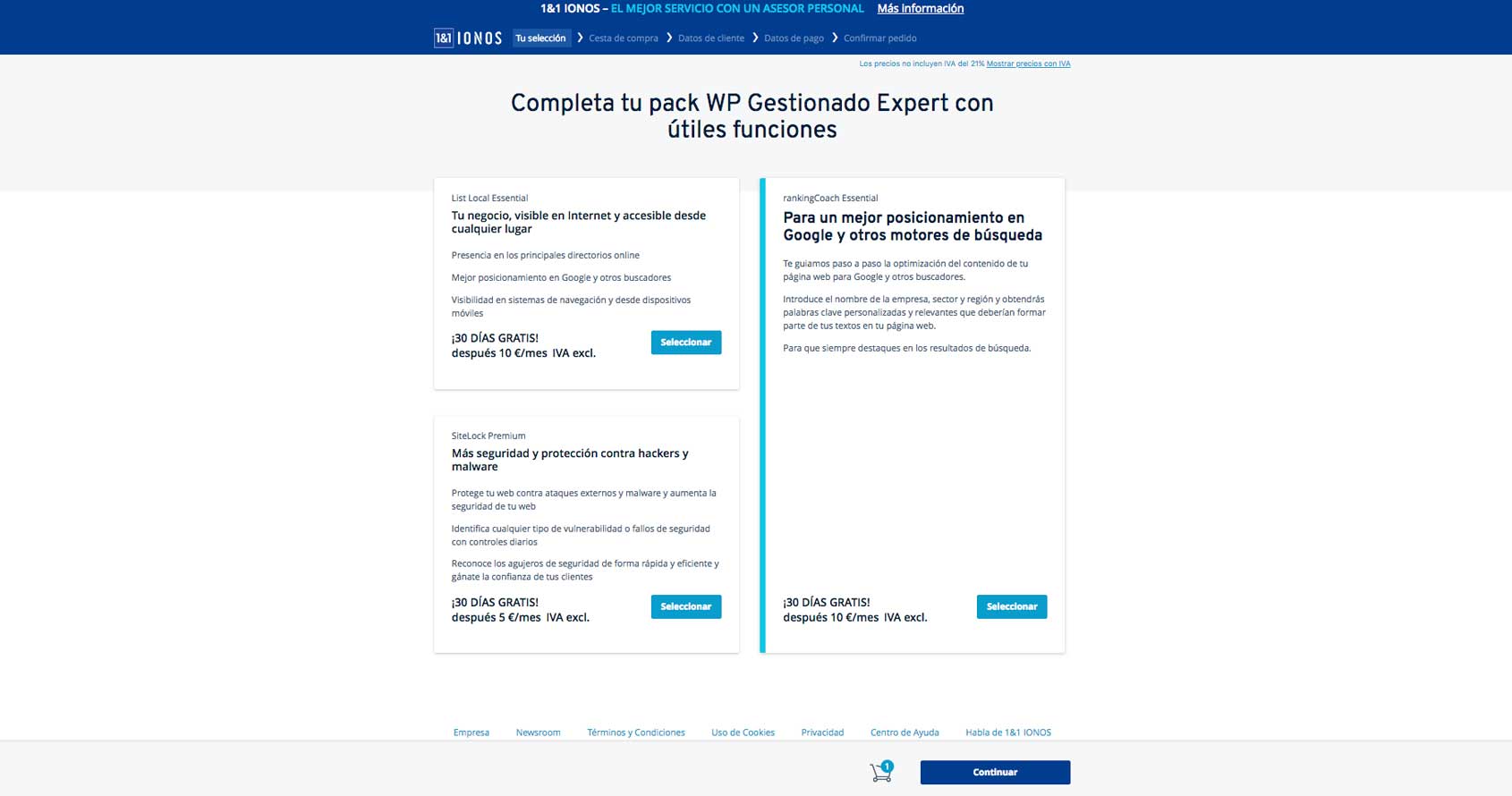
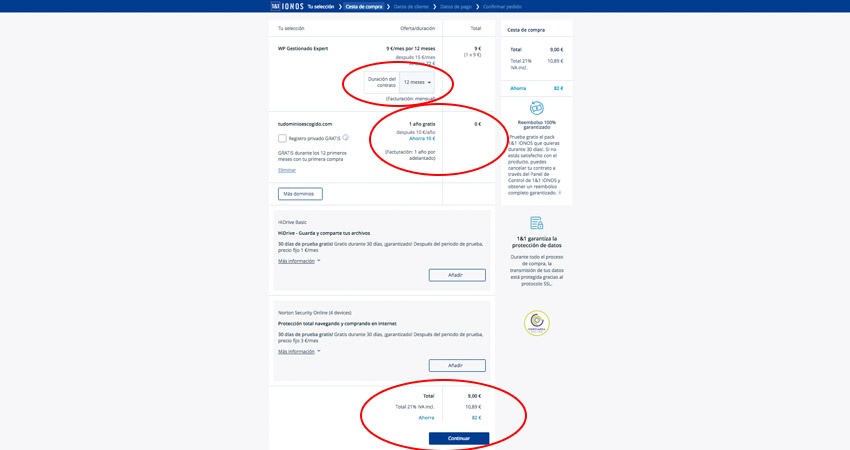
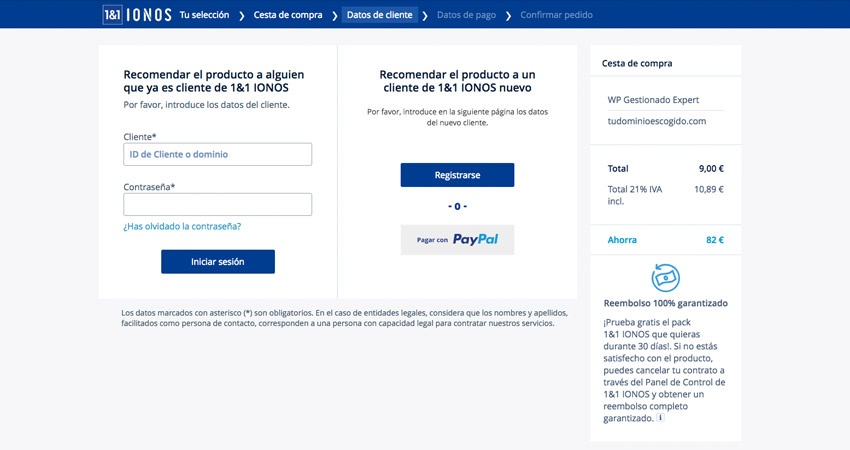
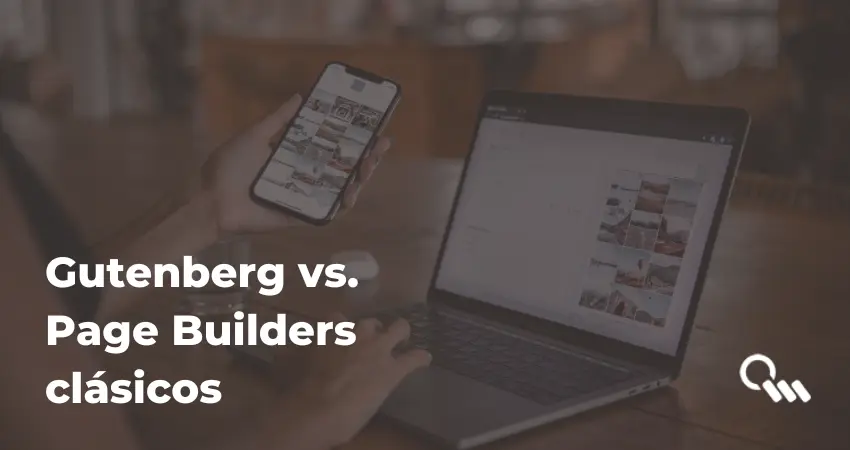


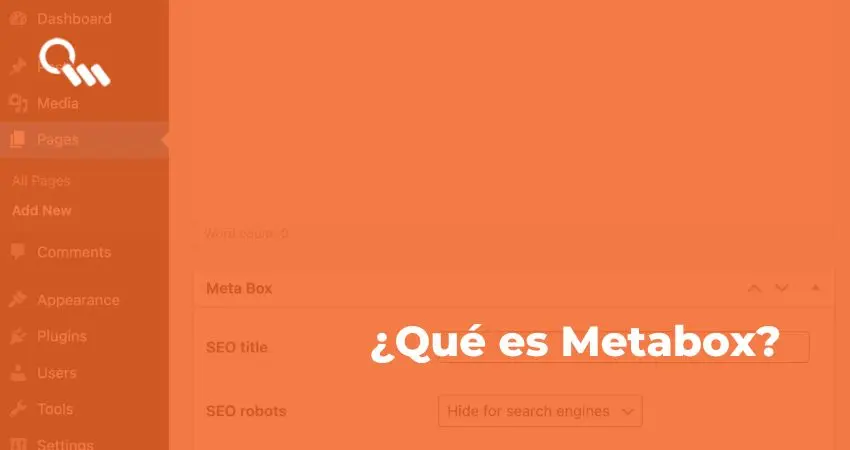
Impresionante artículo que me ha aclarado un montón de dudas así que más que recomendable vuestra página web.Muchas gracias por compartir
Gracias a ti. Estoy para ayudarlos. Un gran abrazo.
Gracias por todo y a seguir así
Gracias a ti Ivan por escribir. Este año estaré posteando bastante contenido para seguir ayudando a la comunidad. Un abrazo!